最近では、YouTubeにMVやPVを自作してアップしている方が増えてきています。ただ、自作でMVやPVを作るためにはどのような手順で作ればよいのかわからない方も多くいます。
この記事では、自作MVやPVの作り方を手順に沿って解説します。また、自作PVやMVを作るために必要な動画編集ソフトやアプリでおすすめのものを紹介していきます。
おすすめのソフトは有料・無料問わず良いものを紹介していきますので、自作PV・MVを作ってみたい方はぜひ参考にしてみてください。
MV(ミュージックビデオ)・PV(プロモーションビデオ)とは?|MVとPVの違い
まず、MV(ミュージックビデオ)・PV(プロモーションビデオ)についてそれぞれ解説していきます。
MV(ミュージックビデオ)は、MusicVideoの略でアーティストが楽曲を制作したときに曲の世界観を映像で表現するために作成するものです。
曲を耳から聴くだけでは伝わらないイメージを、視覚的にみせることでよりイメージしやすくするねらいがあります。
PV(プロモーションビデオ)は、Promotion Videoの略で、曲を宣伝・販売促進するための動画として作成します。
MVとPVの違いは、作成する映像の目的が違います。MVは楽曲の世界観を表現するアート作品的な意味合いで作成され、PVは楽曲を販促する目的に作成されています。
最近では、MVがそのままPVの役目を果たす場面が増えてきています。それは、YouTubeなどの媒体が増えてきたことにより、MVの動画を無料でみてもらいプロモーションで使うという流れがでてきているからです。
MV・PVの種類
MVとPVには表現方法でさまざまな種類があります。今回は、その中でも特に使われている実写とアニメーションによる映像の作り方を紹介していきます。
実写
実写で作るMVやPVは、実在する人やモノを撮影して映像を作ることです。演者が出てきたり、実際に楽曲を歌っているアーティストが「実写」に当てはまります。
ただ、実写のMVやPVだからといってアーティストがライブパフォーマンスをするだけではありません。アーティストが、曲に合わせて踊ったり演技をしたりして曲の世界観を表現していきます。
また、実写でMVやPVを作ることで歌っているアーティストと楽曲をイメージしやすくなる特徴があります。それぞれをイメージしやすくなることで、よりアーティストの認知度アップにつながります。
アニメーション
MVやPVには、アニメーションなどの2次元的な表現を使ったものや、3Dを使ったコンピューターグラフィックスのアニメーション映像も制作されています。
最近では、音楽ユニット「YOASOBI」や「ヨルシカ」などがアニメーションを使ったMVをリリースしています。また、「千本桜」もアニメーションを使ったMVの一つと言えます。
「YOASOBI」や「ヨルシカ」のようなキャラクターなどを実際に動かすのは、かなりハードルが高いでしょう。ただ、文字に動きやエフェクトを加える文字PVなどは、比較的簡単に作成が可能です。
MV・PVの作り方
次に、MVやPVの作り方を5つの手順に沿って解説していきます。
- 楽曲を探す
- MV・PVの種類を決める
- ストーリーを考える
- 撮影を行う
- 動画編集を行う
楽曲を探す
まず、自作でMVやPVを作成する場合、使用する楽曲を選んでいきましょう。もしくは、自作の楽曲をもとに動画編集を進めるのも選択肢の一つです。
MVやPVを作るには楽曲選びが重要なので、自分が好きな曲や映像をイメージしやすいものを選ぶと良いでしょう。
MV・PVの種類を決める
次に、実写にするかアニメーションにするかを決めていきます。
実写のMVやPVを作成する場合は、演者が必要になります。自分が演者として出てもいいですし、違う方を選んで曲に合わせて演じてもらったり踊ってもらったりすることが必要です。
また、アニメーションの場合はアニメーション映像の制作やイラストを描く人が必要になります。自分でアニメーションを作成できるといいのですが、なかなか難しい場合は外注する必要が出てきます。
ストーリーを考える
MVやPV内で使う映像のストーリーを、歌詞に合わせて考えていきましょう。
アニメーションでMVやPVを作る場合は、編集の段階でストーリーの変更が可能です。なぜならアニメーションは作りながら細かい修正が加えられるからです。
ただ、実写映像の場合は撮影する作業があるので、途中でストーリーを変更するわけにはいきません。実写の場合、ストーリーに修正を加えて再撮影の必要がでてきたりするとその分制作時間が伸びてしまいます。
そのため、実写でMVやPVを作成する場合は、ストーリー作りを慎重に進めていきましょう。
撮影を行う
実写の場合は、実際に考えたストーリーにそって撮影を行います。
ドラマ調であれば、シナリオに沿って演技する映像を撮影していきます。撮り直しがないように尺などにも考慮しながら撮影することが重要です。
また、曲に合わせて歌う感じのPVにしたい場合は、1台のカメラではなく複数用意しておきましょう。なぜなら、1つの曲で同じアングルだと動きのある映像にならないからです。複数のカメラの映像を切り替えながら1つの動画を作成していくことになります。
動画編集を行う
撮影した映像をもとに動画編集を行なっていきます。
とにかく重視したいのは、曲と映像がマッチしているかです。全体の流れを見て、しっかり伝えたいことが伝わる映像になっているか確認しながら動画編集を行なっていきましょう。
また、動画編集した後に、どの媒体に動画を配信するのかも考えておきましょう。例えば、YouTubeやTikTokであれば動画が拡散される可能性もあるので有効な媒体です。
MV・PV作成で使えるおすすめ動画編集ソフト
ここでは、MV・PV作成で使えるおすすめ動画編集ソフトを有料版・無料版を含めて4つ紹介していきます。
- AdobePremierePro
- Filmora13
- AviUtl
- AdobeAfterEffects
この4つの動画編集アプリを選んだ基準は、下記の通りです。
- 利用者の多さ:使い方がわからないときに調べやすい
- 使いやすさ:誰でも簡単に動画編集ができる
- 機能の多さ:クオリティの高い動画が作成できる
それぞれの動画編集ソフトの料金や対応OSや主な機能などを踏まえて一つずつ紹介していきます。
AdobePremierePro
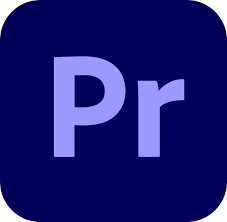
| 名称 | AdobePremiere Pro |
| 価格 | 年間プラン(月々払い)2,728円/月 年間プラン(一括払い)28,776円/年 月々プラン3,828円/月 |
| 体験版 | 有り※7日間の期間のみ |
| 対応OS | Windows/Mac |
| 主な特徴 | ・動画のカット ・テロップやBGMの追加 ・アニメーションやエフェクトの追加 ・他のAdobe社製品との連携 |
| 公式HP | 公式HP |
Adobe Premiere Proは、動画編集ソフトの中で最も人気がある高機能なソフトです。高機能にもかかわらず使いやすい操作画面なので、初心者の方でもしっかり勉強すれば安心して利用できます。
自作でMVやPVを作成するときに、さまざまなエフェクトの追加や音声の細かな調整などMV作成に必要な機能が多数搭載されているため、Premiere Proがあればクオリティの高い動画が完成させられます。
\Adobeはスマホからでも簡単購入 /

Filmora13
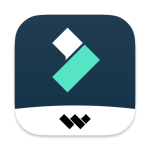
| 名称 | Filmora13 |
| 価格 | 年間プラン 6,980円/年 買い切りプラン 8,480円 |
| 体験版 | 〇(体験版の期限なし) ※無料版の場合ロゴが入る 詳細はこちら |
| 対応OS | Windows/Mac |
| 主な特徴 | ・カット、テロップ追加などの基礎的機能 ・色補正 ・クロマキー合成 ・画面分割 |
| 公式HP | 公式HP |
Filmora13は、クリエイティブな動画編集から共有までオールインワンで行える動画編集ソフトです。動画編集に必要な機能が全て備わっているため、自作でMVやPV作成においてクオリティの高い動画を作成できます。
また、Filmora13は有料の動画編集ソフトの中では比較的安価なため、動画編集を始めたいけど最初はあまりお金をかけたくない初心者の方におすすめのソフトです。
\ Filmoraは公式での購入が一番おトク /

Aviutil
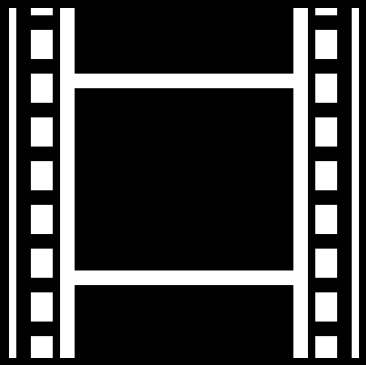
| 名称 | AviUtl(エーブイアイユーティル) |
| 価格 | 無料 |
| 体験版 | – |
| 対応OS | Windows |
| 主な機能 | ・動画のカット ・再生スピードの調整 ・エフェクトの追加 |
| 公式HP | 公式HP |
AviUtlは、無料で動画編集ができる10年以上の歴史がある動画編集ソフトです。10年前のPCでも作動するように開発されたため、現在のスペックがそれほど高くないPCでもサクサク動きます。
基本的な動画編集機能を備えており、インターネット上にあるプラグインという拡張ファイルを取り込めば、さらに機能を追加できます。無料で自作MVやPVを作成したい方におすすめのソフトです。
AdobeAfterEffects

| 名称 | Adobe After Effects |
| 価格 | 2,728円/月 |
| 体験版 | 有り(7日間の期間限定) |
| 対応OS | Windows、macOS |
| 主な機能 | ・モーショングラフィックス ・動画に視覚効果を追加 ・3D効果 |
| 公式HP | 公式HP |
☞After EffectsとPremiere Proの違いをみる
Adobe AfterEffects(AE)は、Adobe社が提供している映像のデジタル合成やモーショングラフィックス制作を目的としたソフトです。
After Effectsは、特殊効果に特化した動画編集ソフトなので、自作MVやPVを作るときに特殊なアニメーションを使ってクオリティの高い動画を作成できます。
特にさまざまな演出方法のアニメーションを作成できるので、実写よりもアニメーションの自作MVやPV作成に向いているでしょう。
\Adobeはスマホからでも簡単購入 /

MV・PV作成で使えるおすすめ動画編集アプリ
続いて、MV・PV作成で使えるおすすめ動画編集アプリを2つ紹介していきます。
- VLLO
- Capcut
この2つの動画編集アプリを選んだ基準は、下記の通りです。
- 利用者の多さ:使い方がわからないときに調べやすい
- 使いやすさ:誰でも簡単に動画編集ができる
- 機能の多さ:クオリティの高い動画が作成できる
それぞれの動画編集アプリの料金や対応OSや主な機能などを踏まえて、一つずつ紹介していきます。
VLLO
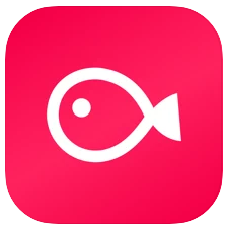
| 名称 | VLLO |
| 価格 | 月額プラン450円 年額プラン880円 無制限プラン2,820円 |
| 体験版 | 有り |
| 対応OS | iOS/Android |
| 主な機能 | ・動画のカット ・テロップやBGMの追加 ・トランジション ・再生速度の調整 |
| 公式HP | 公式HP |
VLLOは初心者でも使いやすく、無料で使える機能が豊富な動画編集アプリです。特に、スマホアプリでありながら、編集画面のUI(デザイン)がPCの動画編集ソフトに近いため、よりクオリティの高い動画を作成できます。
VLLOは、動画編集に必要な機能が備わっているため、自作のMVやPVも作成可能です。特にスマホで撮影したPV用の動画を編集するのに向いています。
Capcut
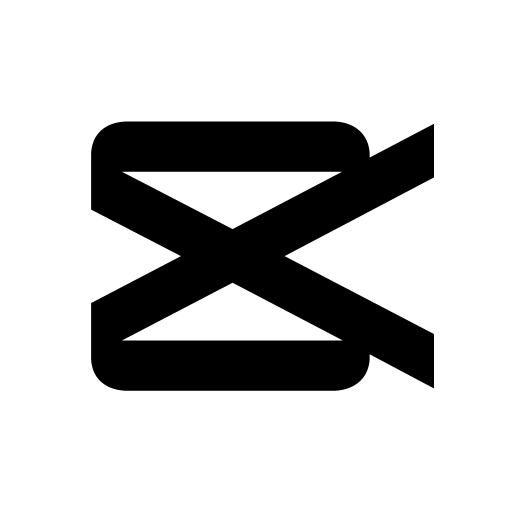
| 名称 | CapCut |
| 価格 | 無料 |
| 体験版 | なし |
| 対応OS | iOS、Android |
| 主な機能 | ・動画のカット ・BGMやテロップの追加 ・オーバーレイ(はめ込み合成) |
| 公式HP | 公式HP |
CapCutは、TikTokを運営するByteDance社が提供する動画編集アプリです。アプリの機能を全て無料で利用でき、スマホ対応なので好きな場所でMVやPVを作成できます。
CapCutの特徴は、やはりTikTokと同じ会社で制作された動画編集アプリのため、データの連携がスムーズです。そのため、TikTokの音楽をCapCutのアプリ内で動画編集するのに利用することもできます。
CapCutは、特に文字PVという「曲に合わせて歌詞を表示させる動画」を作成するのに向いています。

自作MV・PVの作り方まとめ
この記事では、自作MVやPVの作り方を手順に沿ってまとめてみました。
自作でMVやPVを作りたい場合、まずは実写で作成するかアニメーションで作成するかを検討する必要があります。ただ制作する手間を考えると、実写のほうが動画撮影だけでMVやPVができるのでおすすめです。
また、自作MVやPVを作るには動画編集ソフトやアプリが必要です。有料・無料それぞれありますが、やはり動画編集するなら「Premiere Pro」がおすすめでしょう。
なぜなら、動画編集のすべての機能が使えるPremiere Proは、MVやPV作成におすすめだからです。Premiere Proであれば、実写やアニメーションの両方の動画編集もスムーズな操作で自作のMVやPV制作が可能になります。






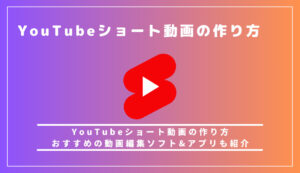




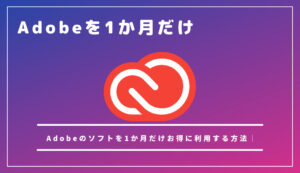

COMMENT